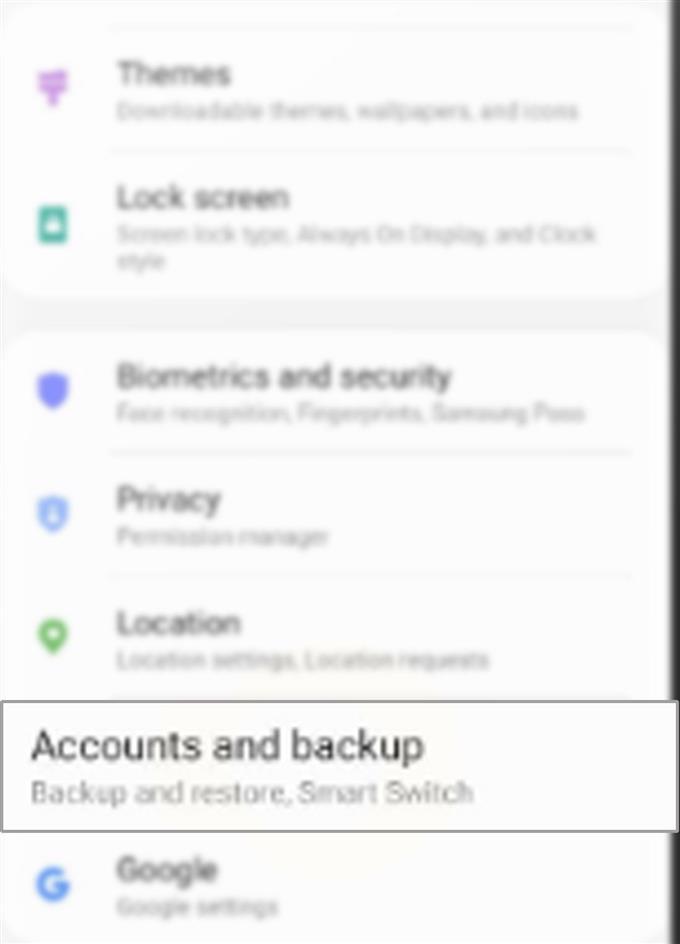Akıllı telefonunuzdaki önemli verileri yedeklemenin bir yolu, bu dosyaların bir kopyasını oluşturmak ve / veya dosyaları diğer cihazınıza aktarmaktır. Samsung cihazlarda dosya aktarımı farklı şekillerde yapılabilir. Kablolu ve kablosuz bir bağlantı üzerinden eski bir Samsung akıllı telefondan Galaxy S20’ye dosya aktarma konusunda adım adım kılavuz.
Geleneksel dosya aktarma yöntemi bir USB veya kablolu bağlantı kullanılarak gerçekleştirilir. Yeni cihazlar piyasaya sürüldüğünde, modern bir dosya aktarım tekniği de tanıtıldı. Ve böylece bulut depolama alanı başlatıldı.
Bulut depolama, verilerin uzak depolama sistemlerinde aktarıldığı ve depolandığı bir hizmet modeli olarak tanımlanır. Bu sistemler sayesinde, dosyalarınızı bir ağ (internet) üzerinden belirli kullanıcılar için yönetebilir, yedekleyebilir ve kullanılabilir hale getirebilirsiniz. Bulut depolama daha kullanışlı gibi görünse de, her kullanıcının talebini karşılamayan bazı yönler vardır. Böylece, geleneksel dosya aktarım yöntemi bir alternatif haline gelir.
Samsung cihazlarda, geleneksel (kablolu) ve modern (kablosuz) veri aktarımları, özel bir Samsung uygulaması kullanılarak yapılabilir. Ve bu uygulamaya Akıllı Anahtar denir.
Yeni Samsung Galaxy S20 akıllı telefonunuzda bu uygulamanın nasıl kullanılacağını öğrenmek için okumaya devam edin.
Eski Samsung akıllı telefondan Galaxy S20’ye dosya aktarmak için kolay adımlar
Gerekli Zaman: 10 dakika
Aşağıdaki adımlar, eski bir Samsung akıllı telefon ile yeni Galaxy S20 arasında Smart Switch kullanarak dosya aktarma sürecinin tamamını gösterir. Her iki cihazda da Smart Switch uygulaması yüklü olmalıdır.
- Başlamak için Galaxy S20’nizdeki Ayarlar uygulamasını açın.
Ayarlar uygulaması simgesi, Uygulamalar ekranındaki diğer uygulama simgeleri arasında bulunabilir.

- Ayarlar ekranında aşağı kaydırın ve Hesaplar ve yedekleme öğesine dokunun.
Bunu yaptığınızda, içeriği yedeklemek ve geri yüklemek için Akıllı Anahtar’ı kullanabileceğiniz ayarlar menüsüne erişebilirsiniz.

- Devam etmek için Akıllı Anahtar’a dokunun.
Bir dosya aktarım sihirbazı açılır. Bu sihirbazda, eski cihazınızdan Galaxy S20’nize görüntüler, kişiler ve mesajlar gibi içeriklerin nasıl aktarılacağı hakkında adım adım talimat verilecektir..

- Veri alma seçeneğine dokunun.
Bu seçeneği belirlediğinizde Galaxy S20, eski Samsung akıllı telefonunuzdan aktarılan dosyanın alıcısı veya hedefi olarak ayarlanır.

- Bir sonraki ekranda, aktarım sırasında kullanmak istediğiniz bağlantı yöntemini belirtmek için Kablo ve Kablosuz arasında seçim yapın.
Seç Kablo Kablolu veya USB aktarımı için gitmek istiyorsanız. Aksi takdirde, Kablosuz.

Araçlar
- Android 10, Bir UI 2.0 ve üstü
Malzemeler
- Galaxy S20, Galaxy S20 Artı, Galaxy S20 Ultra
Bağlantı yöntemini belirledikten sonra eski cihaz türünüzü seçin ve ardından veri aktarımını teşvik etmek için ekrandaki diğer komutları izleyin.
USB bağlantısı yoluyla içerik aktarırken, önce eski cihazınızın USB kablosuna bağlı olması gerekir. Ancak Lightning – USB-C veya USB-C – USB-C kablonuz varsa, yeni Galaxy S20’nize hemen bağlanacağı için bir USB-OTG adaptörü gerekli olmayacaktır..
Cihazlarınız bağlandıktan sonra her iki telefonda da Smart Switch’i açın. İçin seçeneğe hafifçe vurun Veri gönderme dokununca eski telefonunuzda Veri almak Galaxy S20’de. Ardından Kablo Akıllı anahtarın eski cihazı aktarılabilir içerik için taramaya başlamasını istemek için her iki telefonda da. Aktarımı tamamlamak için ekrandaki diğer komutları takip etmeniz yeterlidir.
Aktarılacak yalnızca birkaç dosyanız varsa, kablolu aktarım daha iyi bir seçenek olacaktır. Ancak aktarılacak çok sayıda dosyanız varsa kablosuz veya bulut aktarımı önerilir.
Herhangi bir nedenden dolayı bir USB kablosuyla Smart Switch üzerinden içerik aktaramıyorsanız, kablonun her iki ucunun da sıkıca takıldığından ve kablonun çalışır durumda olduğundan emin olun..
Önerildiği gibi, uyumluluğu sağlamak için Galaxy telefonunuzla birlikte verilen USB-OTG adaptörünü kullanın.
İçeriği Smart Switch aracılığıyla kablosuz olarak aktarmaya çalışırken sorun veya hatalarla karşılaşırsanız, internet bağlantınızın düzgün çalıştığından ve her iki cihazın da internete bağlı olduğundan emin olun. Daha iyi ve daha hızlı bağlantı için, Wi-Fi ağı üzerinden internete bağlanın.
Harici depolama veya SD kart ile Galaxy S20’nize içerik aktarmak için Akıllı Anahtar’ı da kullanabilirsiniz.
Ve bu eğitimdeki her şeyi kapsar. Yeni Samsung Galaxy S20 akıllı telefonunuzdan en iyi şekilde yararlanmanıza yardımcı olacak daha kapsamlı eğitimler, ipuçları ve püf noktaları için lütfen haberdar olun.
Ayrıca, Youtube kanalı daha fazla akıllı telefon video eğitimi ve sorun giderme kılavuzu görüntülemek için.
AYRICA OKUYUN: Galaxy S20 Mesaj Merkezi Numarasını görüntüleme veya düzenleme